O proxy Squid é um aplicativo de proxy da web que pode ser instalado e configurado no Linux e em outros sistemas operacionais semelhantes ao Unix. É usado para aumentar a velocidade de navegação na web, armazenando em cache os dados do site, controlando o tráfego da web, segurança e pesquisas de DNS. O servidor proxy squid atua como um intermediário entre o cliente (navegadores da web, etc.) e a internet. É compatível com protocolos da web HTTP e HTTPS, bem como outros protocolos como FTP, WAIS, etc.
Como instalar o Squid Proxy?
Para instalar o proxy squid no Linux, primeiro atualize os pacotes do sistema executando o seguinte comando:
[email protegido]: ~ $ sudo apt updateDepois de atualizar seu sistema, você pode instalar o proxy squid digitando este comando:
[email protegido]: ~ $ sudo apt -y install squidO proxy Squid será instalado. Para iniciar e ver o status do proxy Squid, execute estes comandos:
[email protegido]: ~ $ sudo service squid start[email protegido]: ~ $ sudo service squid status
Configuração para o seu navegador da web
Antes de fazer qualquer alteração no arquivo de configuração do squid, você deve alterar algumas configurações em seu navegador da web. Então, abra seu navegador da web e abra "configurações de rede", em seguida, vá para "configurações de proxy". Clique na configuração “proxy manual” e escreva o Endereço de IP do seu servidor proxy squid no Barra de proxy HTTP e porta não (por padrão, a porta do proxy squid é 3128). Agora, o proxy squid irá passar pelo seu IP_Address. Você pode verificar digitando qualquer URL em seu navegador; ele vai te dar um erro dizendo acesso negado, e para permitir o acesso, temos que fazer mudanças no arquivo de configuração do squid.
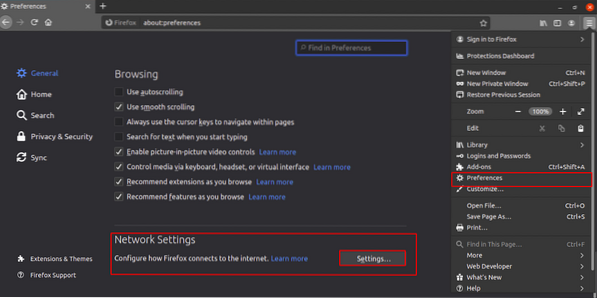
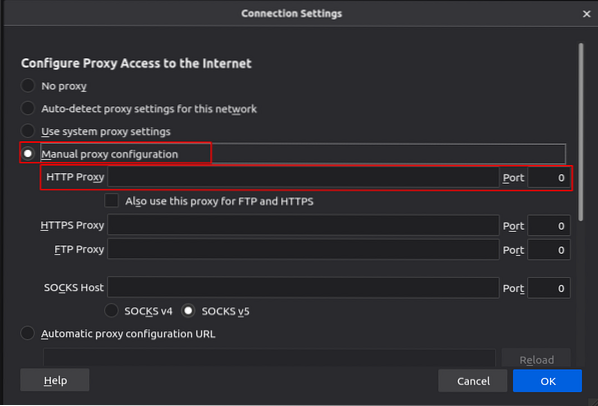
Configuração de proxy do Squid
Você pode acessar o arquivo de configuração do squid no diretório “etc / squid / squid.conf”.
[email protegido]: ~ $ cd etc / squid / squid.confFaça uma cópia do “squid.arquivo conf ”como um arquivo de backup se quisermos fazer alterações no arquivo“ squid.arquivo conf ”.
[email protegido]: ~ $ cp etc / squid / squid.conf etc / squid / backup.confAgora que uma cópia foi feita como um arquivo de backup, podemos fazer alterações no “squid.arquivo conf ”.
Para abrir o “squid.arquivo conf ”no vim, digite este comando:
[email protegido]: ~ $ sudo vim / etc / squid / squid.confVá para a linha http_access negar tudo.
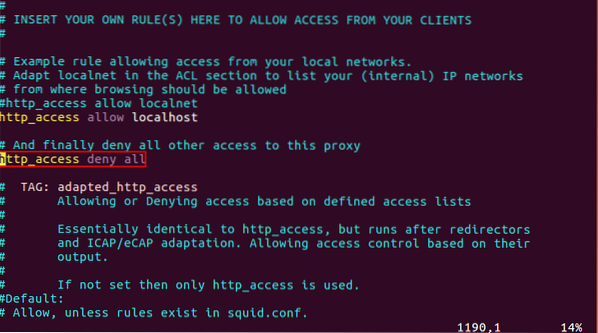
Altere para:
http_access permitir tudo
Agora, verifique o navegador da web novamente, digite qualquer URL e deve estar funcionando.
ACL (Lista de Controle de Acesso)
Há outro caso usado no proxy squid que permite que você também controle o acesso a diferentes sites (tráfego da web) permitindo ou bloqueando-os. Para fazer isso, vá para a linha “acl CONNECT método CONNECT”.
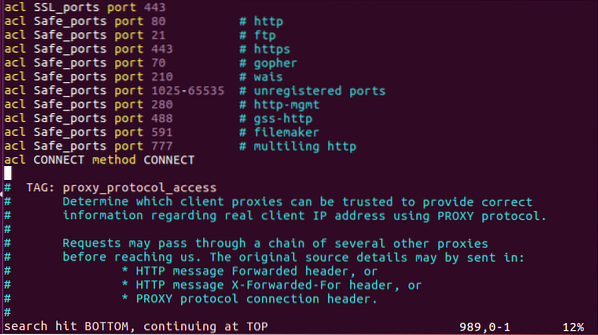
E abaixo desta linha, escreva a ACL (lista de controle de acesso) para bloquear os sites que você deseja.
acl block_websites dstdomain .Facebook.com .YouTube.com .etc.com
Então negue a declaração.
http_access deny block_websites
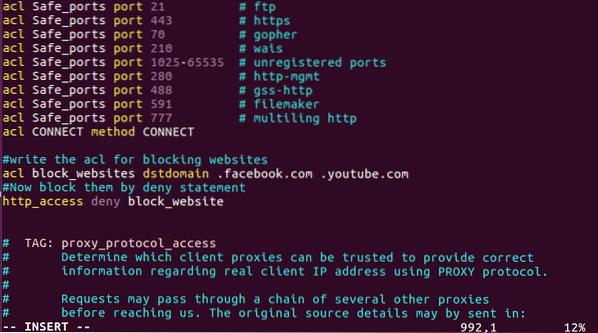
Salve as alterações e para verificar se seus sites bloqueados estão bloqueados ou não, reinicie o serviço squid e verifique o URL no navegador.
[email protegido]: ~ $ sudo service squid restartVocê também pode impedir que um usuário baixe arquivos específicos, como arquivos de áudio e vídeo, usando ACL.
acl media_files urlpath_regex -i \.(mp3 | mp4 | FLV | AVI | MKV)
Isso impedirá que o usuário baixe arquivos de áudio ou vídeo com extensões como mp3, mp4, FLV, etc. Adicione qualquer extensão de arquivo que você deseja impedir de baixar. Agora, abaixo desta linha, escreva a declaração de negação.
http_access deny media_files
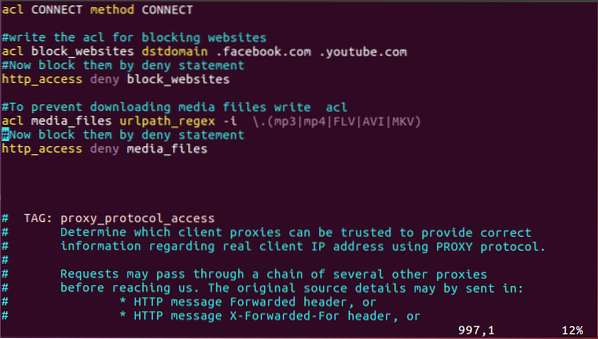
Os arquivos de mídia serão então impedidos de baixar.
Cache de páginas da web
Os servidores proxy também são usados para impulsionar o desempenho da rede, carregando a página da web mais rapidamente por meio do armazenamento em cache dos dados do site. Você também pode alterar a localização do diretório onde os dados em cache devem ser armazenados. Além disso, você também pode alterar o tamanho do arquivo de cache e não. de diretórios nos quais os dados seriam salvos.
Para fazer alterações, abra “squid.conf ”e vá para a seguinte linha:
#chache_dir ufs / opt / squid / var / cache / squid 100 16 256
Esta linha será comentada por padrão, então descomente esta linha removendo o sinal #.
Na linha acima, há uma frase “100 16 256”. O 100 mostra o tamanho do arquivo de cache, e você pode alterá-lo para qualquer tamanho como 300. 16 mostra o número de diretórios nos quais o arquivo de cache é salvo. 256 mostra o não. de subdiretórios.
chache_dir ufs / opt / squid / var / cache / squid 300 20 260
Você também pode alterar o tamanho do arquivo de cache adicionando a seguinte linha no campo “squid.arquivo conf ”:
cache_mem 300 MB
Se você deseja alterar o caminho do diretório do arquivo de cache, digite o seguinte comando:
[email protegido]: ~ $ sudo mkdir -p / path / where / you / want / to / place / filePara alterar a propriedade do diretório de cache para proxy squid, você deve executar este comando:
[email protegido]: ~ $ sudo chown -R proxy: proxy / caminho / onde / você / deseja / para / colocar / arquivoAgora, pare o serviço squid usando este comando:
[email protegido]: ~ $ sudo service squid stopE então execute o comando com este comando:
[email protegido]: ~ $ sudo squid -zIsso fará com que os diretórios de cache ausentes no novo diretório de cache.
Agora, reinicie o serviço squid usando o comando abaixo:
[email protegido]: ~ $ sudo service squid startConclusão
Discutimos como instalar e configurar o proxy Squid. É muito simples e fácil de usar e tem vastas aplicações. O proxy Squid é uma ferramenta muito boa que pode ser usada em organizações ou por pequenos provedores de serviços de Internet para controlar o tráfego e o acesso à Internet. Ele aumenta a velocidade de navegação na web e fornece mecanismos de segurança para o tráfego da web.
 Phenquestions
Phenquestions


